Sida loo suurto geliyo ama loo joojiyo Koontada Maamulaha gudaha Windows 10
Nidaamka qalliinka ee Windows wuxuu badanaa leeyahay akoon caadi ah(Standard account) & xisaab maamul(Administrator account). Koontada caadiga ah waxay qaban kartaa dhammaan hawlaha maalinlaha ah. Waxa aad samayn kartaa barnaamijyo, interneedka, diri kartaa/heli kartaa boostada, daawato filimada, iyo wixii la mid ah. Laakiin ma rakibi kartid wax software ah mana ku darin kartid ama kama saari kartid xisaabaadka isticmaalaha. Haddii aad rabto in aad ku rakibto wax software ah nidaamkaaga ama aad ku darto/saarto/badasho xisaabaadka isticmaalaha, waa inaad isticmaashaa akoon maamuleed. Faa'iidada kale ee leh koontada maamulaha ayaa ah in haddii aad la wadaagto kombayutarkaada qof kale, ma awoodi doonaan inay sameeyaan wax isbeddelo ah oo saameyn kara nidaamka. Markaa, haddii aad raadinayso inaad sidaas samayso, waxaad joogtaa meesha saxda ah. Waxaan keennay hage qumman oo kaa caawin doona inaad awood u yeelatid ama aad baabi'iso koontada maamulka gudaha Windows 10 .

Sida loo suurto geliyo ama loo joojiyo Koontada Maamulaha gudaha Windows 10(How to Enable or Disable Administrator Account in Windows 10)
Haddii aad si qalad ah u tirtirtay akoonkaaga maamulka, dhammaan faylashaada iyo faylalkaga waa laga saarayaa. Sidaa darteed(Hence) , had iyo jeer waa fikrad wanaagsan in lagu kaydiyo faylashaas akoon kale.
Sida loo Aqoonsado Xisaabtayda – Halbeegga(My Account – Standard) ama Maamulaha(Administrator) ?
1. Guji liiska bilowga(Start) .
2. Ama magacaaga ama astaanta ayaa lagu soo bandhigayaa menu-ka bilawga(Start Menu) ah . Guji(Click) magacaaga ama summadaada oo dooro Bedel dejinta akoonnada(Change account settings) .

3. Haddii aad aragto ereyga Maamulaha(Administrator ) ka hooseeya akoonkaaga isticmaale, kani waa xisaab maamul(Administrator account) . Haddii kale, waa xisaab caadi ah,(standard account,) mana sameyn kartid wax isbedel ah.

Sida loo beddelo nooca Account(Account Type) on Windows 10
1. Guji furahaaga Windows(Windows key) oo ku qor Settings in the search bar.
2. Ka fur Settings natiijooyinka raadintaada. Haddii kale, waxaad riixi kartaa sumadda Settings sida hoos lagu sawiray.

3. Guji Accounts ka guddiga bidixda.

4. Guji Qoyska & isticmaalayaasha kale(Family & other users) ee liiska gacanta bidix.

5. Hoosta isticmaalayaasha kale, dhagsii magaca akoontada(account name) aad rabto inaad bedesho ka dibna ku dhufo Beddel nooca akoontiga(Change account type) .

6. Ugu dambeyntii, dooro Administrator hoostiisa nooca Account oo guji OK.
Fiiro gaar ah:(Note:) Tani maaha mid lagu dabaqi karo isticmaalayaasha akoontiga caadiga ah.(Standard)

Sida loo sahlo xisaabaadka maamulka(Administrator Account) ee Windows 10
Hababka soo socdaa waxay ku siin doonaan aragti cad sida aad awood ugu yeelan karto koontada maamulka gudaha Windows 10 :
Habka 1: Isticmaal Command Prompt si aad ugu suurtageliso Xisaabiyaha Maamulka(Administrator Account) gudaha Windows 10
1. Guji furahaaga Windows(Windows key) -ka iyo isla markiiba ka-hortagga amarka raadinta ee ku dhex jira bar raadinta.
2. Hadda, guji Run as administration(Run as administrator) si aad u furto Command Prompt oo leh mudnaanta maamulka.

3. Haddii ay ku weyddiisato isticmaale-magaca iyo erayga sirta ah, dabadeed ku qor akoonka username iyo password(username and password) .
4. Ku qor net user admin(net user administrator ) ee amarka isla markiiba oo ku dhufo enter. Farriin odhanaysa " Amarka si guul leh(The command completed successfully) loo dhammeeyey " ayaa la soo bandhigi doonaa. Halkan, xaalada Akoonka Active(Account Active) waxay noqon doontaa Maya(No ) sida hoos lagu sawiray.

5. Haddii akoonku(Account) uu shaqaynayo "Maya" tani waxay la macno tahay ma jiro xisaabaadka maamulaha deegaanka oo shaqaynaya.
6. Hadda, si aad awood ugu yeelatid koontada maamulka, ku qor net user administrator /active:yes oo ku dhufo gal. Si loo xaqiijiyo isbeddellada, socodsii amarkii hore sida looga hadlay tallaabada sare.

Hadda waxaad geli kartaa nidaamkaaga maamule ahaan si aad u xalliso arrimaha ama aad ugu rakibto software kasta nidaamka.
Habka 2: Isticmaal Aaladaha(Admin Tools) Maamulka si aad ugu suurtageliso Xisaabta Maamulaha(Administrator Account) gudaha Windows 10
Iyada oo la kaashanayo qalabka maamulaha(administrator tools) , waxaad awood u siin kartaa koontada maamulka ee kaaga Windows 10 PC. Waa kan sida loo hirgeliyo:
1. Waxaad bilaabi kartaa Run sanduuqa wada hadalka(Run dialog box) adiga oo aadaya menu-ka raadinta oo aad ku qorto Run.
2. ku qor lusrmgr.msc sida soo socota oo ku dhufo OK.
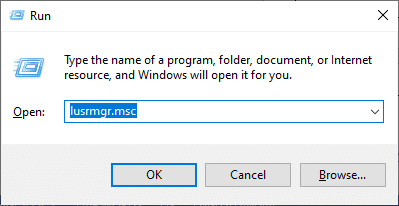
3. Hadda, double-guji(double-click ) Users hoos meesha Magaca(Name) sida hoos ku qoran.
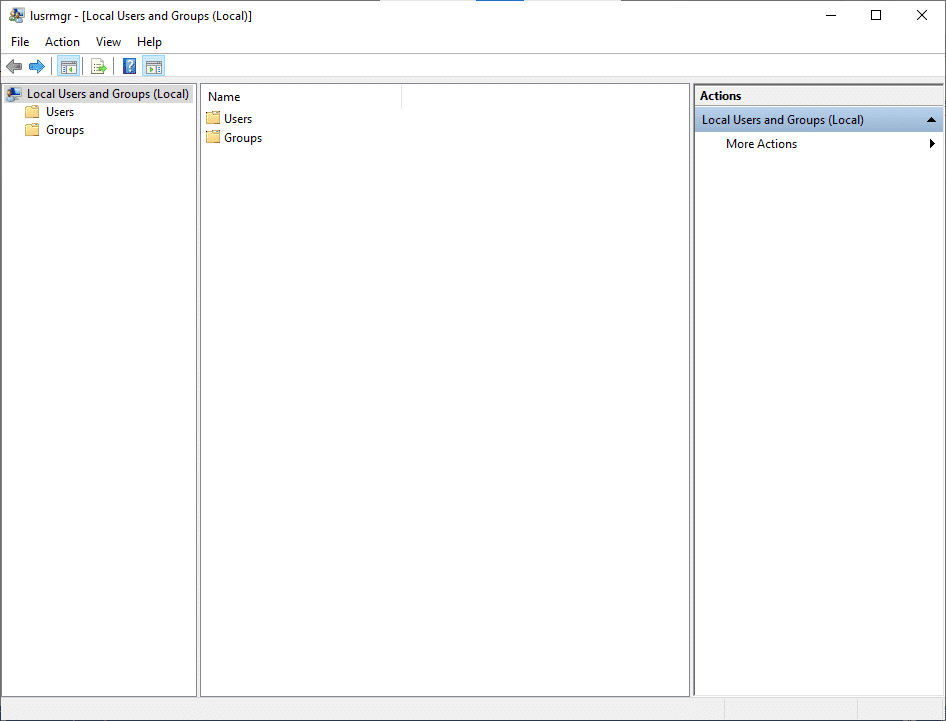
4. Halkan, laba - guji (double-click )maamulaha( Administrator ) si aad u furto daaqada guryaha.

5. Halkan, ka saar sanduuqa(uncheck ) oranaya xisaabtu waa naafo(Account is disabled) .

6. Hadda, guji OK oo ay ku xigto Codso(Apply ) si aad u badbaadiso isbeddellada.
Hadda, akoonkaaga maamulaha waa lagaa furay gudahaaga Windows 10(Windows 10) nidaamka iyadoo la kaashanayo qalabka maamulka.
Sidoo kale akhri: (Also Read:) Koontadaada waa la joojiyay. Fadlan arag maamulaha nidaamkaaga(Your Account Has Been Disabled. Please See Your System Administrator)
Habka 3: Isticmaal Tifaftiraha Diiwaanka(Registry Editor) si aad ugu suurtageliso Xisaabta Maamulaha(Enable Administrator Account) gudaha Windows 10
Fiiro gaar ah:(Note: ) Haddii aad isticmaalayso Windows 10 Home , markaa ma raaci kartid habkan. Isku day habka degdega ah ee amarka sida hore loo sheegay.
1. Fur sanduuqa wada hadalka Run (ku dhufo furaha Windows & furayaasha R(Windows key & R keys) wada) oo ku qor regedit(regedit) .

2. Guji OK oo mari dariiqa soo socda:
Computer\HKEY_LOCAL_MACHINE\SOFTWARE\Microsoft\Windows NT\CurrentVersion\Winlogon\SpecialAccounts\UserList
3. Midig guji UserList oo tag New > DWORD Value .
4. Geli magaca maamulaha(name of the Administrator) oo ku dhufo Gelida.
5. Dib u bilaw kombayutarka, oo hadda waxaad heli doontaa ikhtiyaar aad ku gasho nidaamkaaga maamule ahaan.
Habka 4: Isticmaal Siyaasadda Kooxda(Use Group Policy) si aad awood ugu yeelatid Xisaabta Maamulaha(Administrator Account) gudaha Windows 10
Deegaanka shaqada ee isticmaalayaasha iyo akoonadooda waxaa lagu xakameyn karaa sifo la yiraahdo Siyaasadda Kooxda(Group Policy) . Natiijo ahaan, maamulaha nidaamku wuxuu geli karaa noocyo badan oo kala duwan oo ah goobaha horumarsan ee Hagaha Firfircoon(Active Directory) . Intaa waxaa dheer, Siyaasadda(Policy) kooxda waxaa loo isticmaalaa sidii qalab ammaan si loogu dabaqo goobaha amniga isticmaalayaasha iyo kombiyuutarada.
Xusuusin: (Note:) Tifaftiraha Siyaasadda Kooxda(Group Policy Editor) lagama heli karo Windows 10 Guriga(Home) . Habkani waxa kaliya oo loogu talagalay isticmaalayaasha haysta Windows 10 Pro , Waxbarashada(Education) , ama nooca ganacsiga .(Enterprise)
1. Si aad u isticmaasho sanduuqa Run , taabo furaha Windows (Windows key ) + R.
2. Ku qor gpedit.msc , dhagsii badhanka OK .

3. U gudub goobta soo socota:
Local Computer Configuration > Windows Settings > Security Settings > Local Policies > Security Options
4. Hoosta fursadaha Amniga(Security) laba-guji Xisaabaadka: Xaaladda Xisaabaadka Maamulka.(Accounts: Administrator Account Status.)
5. Calaamadee sanduuqa Enable si aad awood ugu yeelatid goobta.

6. Guji OK > Apply si aad u badbaadiso isbedelada.
Hadda, waxaad awood u siisay koontada maamulka ee Windows 10 nidaamkaaga. Hadda, aan aragno sida loo joojiyo xisaabaadka maamulka ee Windows 10 .
Sidoo kale Akhri: (Also Read:) Ku rakib Tifaftiraha Siyaasadda Kooxda (gpedit.msc) Windows 10 Guriga(Install Group Policy Editor (gpedit.msc) on Windows 10 Home)
Sida loo Disable Account Administrator(Administrator Account) on Windows 10
Tallaabooyinka soo socdaa waxay ku siin doonaan aragti cad oo ku saabsan sida loo tirtiro koontada Maamulka ee (Administrator)Windows 10 .
Habka 1: Isticmaal Command Prompt si aad u tirtirto Koontada (Delete)Maamulaha (Administrator Account)Windows(Windows 10) 10
1. Ku qor CMD menu-ka Start si aad u furto Command Prompt .
2. Tag Command Quick(Command prompt) oo dooro Run as administration(Run as administrator) .

3. Hadda, daaqadda amarka, geli net user administrator /active:no oo ku dhufo gal.
4. Farriin odhanaysa " Amarka si guul leh(The command completed successfully) loo dhammeeyey " ayaa lagu soo bandhigi doonaa shaashadda.
5. Hubi in akoonkii maamulka laga saaray adiga oo ku qoraya amarka soo socda cmd:
maamulaha isticmaalaha saafiga ah(net user administrator)
6. Ku dhufo Enter(Hit Enter) oo waa inaad aragto heerka Account Active sida No.(Account Active as No.)
Habka 2: Isticmaal Tools Admin(Admin Tools) si aad u Disable Account Maamulaha(Disable Administrator Account) gudaha Windows 10
Iyada oo la kaashanayo qalabka maamulaha, waxaad joojin kartaa koontada maamulka ee kaaga Windows 10 PC.
1. Waxaad bilaabi kartaa Run sanduuqa wada hadalka(Run dialog box) adiga oo aadaya menu-ka raadinta oo aad ku qorto Run.
2. ku qor lusrmgr.msc sida soo socota oo ku dhufo OK.

3. Hadda, double-guji(double-click ) Users hoos meesha Magaca(Name) sida hoos ku qoran.

4. Halkan, laba-guji (double-click )ikhtiyaarka maamulaha( Administrator ) si aad u furto daaqada guryaha.

5. Halkan, calaamadee(check ) sanduuqa Xisaabtu waa naafo(Account is disabled) .
6. Hadda, guji OK > Apply si aad u badbaadiso isbeddellada.
Hadda, koontadaada maamulaha ayaa naafada ka ah nidaamkaaga Windows 10 .
Sidoo kale Akhri: (Also Read:) Fix App kuma furmi karo iyadoo la isticmaalayo Akoonka Maamulaha ee ku dhex jira(Fix App can’t open using Built-in Administrator Account)
Habka 3: Isticmaal Tifaftiraha Diiwaanka(Registry Editor) si aad u Disable Account Maamulaha(Disable Administrator Account) gudaha Windows 10
Fiiro gaar ah:(Note:) Haddii aad isticmaalayso Windows 10 Home , markaa ma raaci kartid habkan. Isku day habka degdega ah ee amarka sida hore loo sheegay.
1. Fur sanduuqa wada hadalka Run (ku dhufo furaha Windows & furayaasha R(Windows key & R keys) wada) oo ku qor regedit(regedit) .
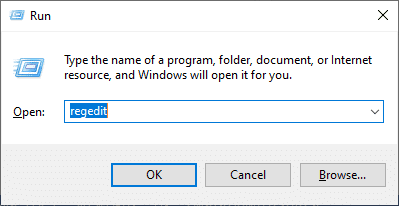
2. Guji OK oo mari dariiqa soo socda:
Computer\HKEY_LOCAL_MACHINE\SOFTWARE\Microsoft\Windows NT\CurrentVersion\Winlogon\SpecialAccounts\UserList
3. Tirtir furaha maamulaha ee(Administrator key) hoos yimaada UserList.
4. Dib u bilaw kombayutarka si aad u badbaadiso isbedelada.
Habka 4: Isticmaal Siyaasadda Kooxda(Use Group Policy) si aad u Disable Account Maamulaha(Disable Administrator Account) gudaha Windows 10
Xusuusin: (Note:) Tifaftiraha Siyaasadda Kooxda(Group Policy Editor) lagama heli karo Windows 10 Guriga(Home) . Habkani waxa kaliya oo loogu talagalay isticmaalayaasha haysta Windows 10 Pro , Waxbarashada(Education) , ama nooca ganacsiga .(Enterprise)
1. Si aad u isticmaasho sanduuqa Run , taabo furaha Windows (Windows key ) + R.
2. Ku qor gpedit.msc oo ku dhufo badhanka OK .

3. Raac marinkan:
- Habaynta Kumbuyuutarka Maxaliga ah
- Dejinta Daaqadaha
- Goobaha Amniga
- Siyaasadaha Deegaanka
- Doorashooyinka Amniga
- Xisaabaadka: Heerka Koontada Maamulaha(Administrator Account Status)
4. Dooro(Select) sanduuqa Disable si aad u damiso goobta.

5. Guji OK > Apply si aad u badbaadiso isbedelada.
Hadda, waxaad curyaamisay koontada maamulka ee Windows 10 nidaamkaaga.
Farqiga guud ee u dhexeeya maamulaha iyo isticmaale caadiga ah ayaa ah kan dambe isagoo xaddidan gelitaanka akoonnada. Maamulka ayaa leh heerka ugu sarreeya ee gelitaanka akoonnada ururka. Maamuluhu wuxuu kaloo go'aamiyaa liiska xisaabaadka la geli karo. Maamulayaashu waxa laga yaabaa inay beddelaan goobaha amniga; Waxay rakibi karaan software ama hardware oo ay eegaan oo ay galaan dhammaan faylasha kombiyuutarka. Waxay ku samayn karaan isbeddelo xisaabaadka isticmaalaha.
lagu taliyay:(Recommended:)
- Daar ama dami Akoonka Maamulaha ee ku dhex jira Windows 10(Enable or Disable Built-in Administrator Account in Windows 10)
- Fix Folderka wuxuu ku sii wadaa inuu ku soo laabto wax akhrinta oo keliya Windows 10(Fix Folder Keeps Reverting to Read Only on Windows 10)
- Hagaaji Appkan kuma shaqayn karo qaladka PC gaaga Windows 10(Fix This app can’t run on your PC error on Windows 10)
- Sida loo beddelo erayga sirta ah ee Netflix(How to Change Password on Netflix)
Waxaan rajeyneynaa in hagahan uu ahaa mid waxtar leh oo aad awooday inaad awood u yeelatid koontada Maamulka gudaha Windows 10(enable an Administrator account in Windows 10) . Haddii aad wali hayso su'aalo ku saabsan sida loo suurtogeliyo ama loo joojiyo koontada Maamulaha(Administrator) ee nidaamkaaga, fadlan xor u noqo inaad ku weydiiso qaybta faallooyinka!
Related posts
Daar ama dami Akoonka Maamulaha ee ku dhex jira Windows 10
Daar AMA Geli Koontada Maamulaha Shaashada Soo Galitaanka Gudaha Windows 10
Dami Control Account User (UAC) gudaha Windows 10
Sida loogu xidho Cortana iyo Gmail Account gudaha Windows 10
6 siyaabood oo loogu badalo Magaca Account User in Windows 10
Sida loo isticmaalo Fn Key Lock gudaha Windows 10
3 siyaabood oo lagu kordhin karo VRAM-ka go'ay gudaha Windows 10
Sida loo beddelo iftiinka shaashadda gudaha Windows 10
2 Siyaabaha Loo Sameeyo Koontada Martida gudaha Windows 10
Hagaaji Ma Geli karno Ciladkaaga Akoonka Windows 10
3 siyaabood oo loogu daro Album Art MP3 gudaha Windows 10
Dib u Dhig Tilmaamaha iyo Cusboonaysiinta Tayada gudaha Windows 10
Hagaaji asalka Desktop-ka Madow gudaha Windows 10
Sida loo sameeyo kaabta sawirka System gudaha Windows 10
Sida loo socodsiiyo faylasha JAR Windows 10
Sida loo damiyo Windows 10 Firewall
Hagaaji Kombuyuutarku ma tagi doono Habka hurdada gudaha Windows 10
Hagaaji Alt+Tab oo aan ku shaqaynayn Windows 10
Sida gabi ahaanba looga saaro McAfee Windows 10
Si sahal ah u arag hawsha Chrome ka Windows 10 Timeline
